- Autors Jason Gerald [email protected].
- Public 2023-12-16 11:26.
- Pēdējoreiz modificēts 2025-01-23 12:26.
Dažreiz jums ir jāpadara fons caurspīdīgs, lai izveidotu attēlu, kas ir gatavs augšupielādei tīmeklī, vai veidojot slāņus. Lai gan šo uzdevumu var veikt ar attēlu redaktoru, piemēram, Photoshop vai citu profesionālu attēlu rediģēšanas programmu, ne visi var atļauties šādu programmu. Par laimi, jūs varat padarīt caurspīdīgu fonu vienkāršu un bezmaksas.
Solis
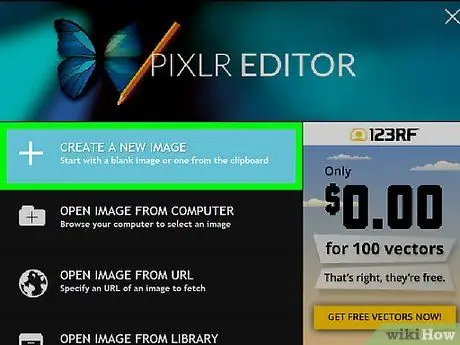
1. solis. Atveriet tīmekļa lietojumprogrammu Pixlr, pēc tam atlasiet “Izveidot jaunu attēlu”
Aizpildiet nepieciešamo informāciju un noteikti atzīmējiet izvēles rūtiņu "Caurspīdīgs" ekrāna apakšējā kreisajā stūrī.
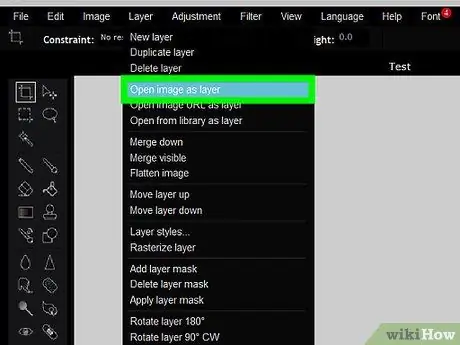
2. solis. Noklikšķiniet uz “slāņi”, pēc tam atlasiet “Atvērt attēlu kā slāni” un atlasiet attēlu, kuru vēlaties izmantot
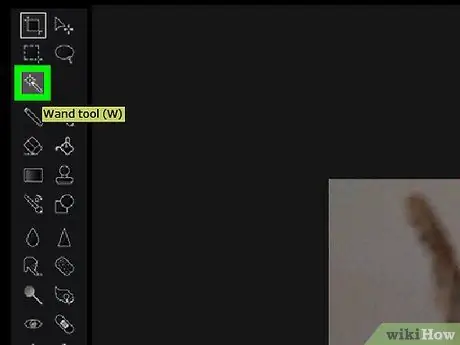
3. solis. Noklikšķiniet uz rīka Wand un pēc tam atlasiet to attēla daļu, kuru vēlaties dzēst
Varat arī izmantot Lasso rīku, ja rīks Wand ir mazāk precīzs.

4. solis. Pēc attēla daļas izvēles, kuru vēlaties dzēst, virziet kursoru virs “Rediģēt” un atlasiet “Izgriezt”, lai noņemtu atlasīto daļu
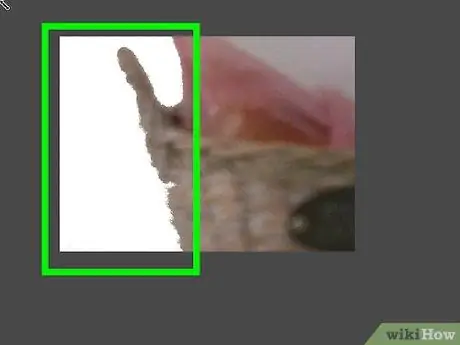
5. solis. Atkārtojiet iepriekš minētās darbības, līdz esat pabeidzis nevēlamo detaļu noņemšanu
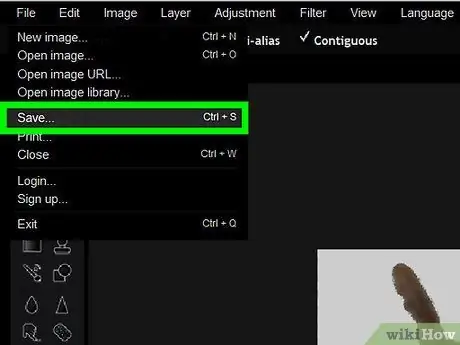
6. solis. Saglabājiet attēlu
Noteikti saglabājiet attēlu kā PNG, jo tas ir vienīgais formāts, kas atbalsta pārredzamību. Ja attēlu saglabājat-j.webp






